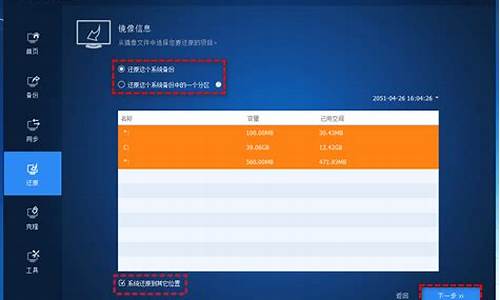远程装电脑系统怎么装的好用_远程装电脑系统怎么装的好用呢

配置需求(两台电脑,一根网线)
1. 要启动的机器(PXE Client)必须支持PXE
2. 一台运行winxp以上系统的机器作为PXE Server(我在win2003sp1上做的)
3. 一根直连线(反绞线)用交换机连接也可以
相关软件Ghost8.0企业版, 3com DABS,ghostxp的景象文件这些软件都要安在服务器上
第一步安装的软件是GHOST8.0企业版了
第二步 安装3com dabs 3COM DABS序列号:0111151111111111
在选择安装类型时选“SERVER”,然后一直“NEXT”到“FINISH”。
第三步安装DHCP服务,进入“控制面板”,然后再进入“添加/删除程序”,再点“安装WINDOWS组件”,在“网络服务”里找到“动态主机配置协议(DHCP)”,选中它,然后确定,一直到安装结束。
一、设置DHCP:
1、建立IP作用域:
打开“管理工具”的DHCP,新建的是不会有作用域的,所以我们先来建个作用域,右键单击你的服务器,选择“新建作用域”,
然后在“名称”及“描述”里随便填就行了,好记就行,在“ip地址范围”里填写合法的起始IP和结束IP,再下一步,“添加排除”里不用填它,下一步,一直到“配置DHCP选项”,选择“否,我想稍后配置这些选项”,因为后面那些关于上网的设置已经不用了
下一步完成即可,一个作用域建立好了,但目前还没激活,右键单击“作用域”,然后选择“激活”。
2、添加作用域选项:
右键单击“作用域选项”,选择“配置选项”,
在“可用选项”里选中“067 启动文件名”,字符串值里输入“mba.pxe”,点确定后完成
3、设置作用域属性:
右键单击作用域选择属性,然后在高级里选择“两者”,默认只启用了DHCP。确定即DHCP服务就设置好了。
二、生成无盘启动所需的软件镜象文件:(这一步在ghost8.0做的)
1、在你的硬盘上新建个目录,我在D盘建了个TFTP目录;
2、启动“Ghost 启动向导”,然后选择最后一个“TCP/IP网络启动映像”,
下一步,在下面的列表框里有很多网卡的驱动,如果用RTL8139网卡的话,选择其中的“Kingston KNE120TX Fast EtheRx 10-100”作就行(笔记本基本上都是用intel 这里有驱动 你选相应的)
点4次下一步,然后选择映像文件存放的目录,请选择上面所建立的TFTP目录,文件名取“ghost.sys”,点二次下一步,再点完成,映像文件生成。
三、建立PXE目录启动文件:
1、运行3COM工具里的“3COM Boot Image Edito”,第一次启动有些需要回答的,点下一步,然后在网络里去掉“NETWARE”,现在很少人用它了,
再下一步,出现多个菜单,选择第三个“Create a PXE menu boot file...”;
2、点“Add”添加一个文件
在image file里选择D:\FTFT\ghost.SYS文件,点“OK”
3、然后点“SAVE”,保存在D:\TFTP目录下,文件名取“MBA.PXE”,和前面DHCP里的配置选项对应,切记;
四、设置TFTP SERVER:
1、运行3COM工具里的“TFTP SERVER”,在网络适配器里选择你的本地网卡,“OK”;
2、点菜单上的“OPTIONS”,选择“Setting...”,然后在标签“File Transfer”里勾选“Transmit secure mod”,然后点旁边的“Browse”,目录选择刚才的D:\TFTP,确定设置完毕退出。
五、运行“services.msc”,然后在服务里找到“3Com TFTP”服务,启动它,如果你想下次不必再手动了,可改为自动。
笔记本设置成pxe启动
引导成功进去就可以见到ghost界面
在这里多出多了“PEER TO PEER”(点到点),和“GHOSTCAST”(GHOST多播服务器)
输入会话名称 和服务起上的名字要一样
其他和单机ghost没什么区别
Maxdos 可以解决以上问题
推荐使用魔法猪重装系统软件,具体操作如下:
1、在网上下载一个魔法猪系统重装大师工具,现在到电脑上后,双击打开。
2、选择在线重装,选择需要安装的win10系统,点击安装此系统。
3、等待软件下载系统镜像。
4、魔法猪一键重装系统自动部署安全环境。
5、完成后点击立即重启。
6、选择魔法猪PE系统进入。
7、进入PE后,魔法猪自动开始重装系统。
8、安装完成后自动重启,即可进入新系统。
声明:本站所有文章资源内容,如无特殊说明或标注,均为采集网络资源。如若本站内容侵犯了原著者的合法权益,可联系本站删除。